Diagnóstico
Use a tarefa Diagnóstico para solicitar uma ação de diagnóstico do produto de segurança ESET no computador cliente.
Selecione uma das seguintes opções para criar uma nova tarefa de cliente:
•Clique em Tarefas > Nova > ![]() Tarefa do cliente.
Tarefa do cliente.
•Clique em Tarefas > selecione o tipo de tarefa desejado e clique em Nova > ![]() Tarefa do cliente.
Tarefa do cliente.
•Clique no dispositivo de destino em Computadores e selecione ![]() Tarefas >
Tarefas > ![]() Nova tarefa.
Nova tarefa.
Básico
Na seção Básico, insira informações básicas sobre a tarefa, como Nome e Descrição (opcional). Clique em Selecionar marcações para atribuir marcações.
No menu suspenso Tarefa, selecione o tipo de tarefa que deseja criar e configurar. Se você selecionou um tipo de tarefa específico antes de criar uma nova tarefa, a Tarefa é pré-selecionada com base na sua escolha anterior. Tarefa (consulte a lista de todas as Tarefas) define as configurações e o comportamento da tarefa.
Configurações
Ação de diagnóstico
•Executar o Log Collector - Coleta dados específicos (como configuração e relatórios) de uma máquina selecionada para facilitar a coleta de informações da máquina do cliente durante a resolução de um caso de suporte.
oParâmetros do Log Collector – você pode especificar os parâmetros do Log Collector no Windows, macOS ou Linux. Para coletar todos os dados disponíveis, deixe o campo Parâmetros do Log Collector em branco. Se você especificar parâmetros do Log Collector, selecione apenas computadores executando o sistema operacional aplicável como Destinos para a tarefa.
O limite de tamanho de arquivo para entrega do relatório por dispositivo é de 200 MB. Você pode acessar relatórios do Web Console na seção Detalhes > Relatórios. Se os relatórios coletados pela tarefa forem maiores que 200 MB, a tarefa vai falhar. Se a tarefa falhar, você pode: •Coletar os relatórios localmente no dispositivo. •Alterar o detalhamento dos relatórios e tentar novamente a tarefa: oPara destinos o Windows, use o parâmetro /Targets:EraAgLogs para coletar apenas relatórios do Agente ESET Management. oPara destinos Linux/macOS, use o parâmetro --no-productlogs para excluir relatórios do produto de segurança ESET instalado. |
•Definir o modo de Diagnóstico - O modo de diagnóstico é composto das seguintes categorias: Relatório de spam, Relatório de firewall, Relatório de HIPS, Relatório de controle de dispositivo e Relatório de controle da web. O objetivo principal do modo de Diagnóstico é coletar relatórios com todos os níveis de gravidade quando a solução de problemas for necessária.
oAtivar - Ativar o registro em relatório para todos os aplicativos ESET.
oDesligar - Você pode desligar o registro em relatório manualmente, ou o registro em relatório será desligado automaticamente depois do computador ser reiniciado.
Os pré-requisitos a seguir são necessários para a criação bem-sucedida de relatórios de diagnóstico:
•Relatórios de modo de diagnóstico podem ser coletados de computadores cliente executando os sistemas operacionais Windows e macOS.
•O computador cliente deve ter um produto de segurança ESET instalado e ativado.
O Agente ESET Management envia apenas relatórios coletados por um produto ESET instalado em um computador cliente. A categoria e detalhamento de relatório dependem do tipo e configuração do produto. Configure cada produto (através de Políticas) para coletar relatórios específicos. |
Relatórios de diagnóstico com mais de 24 horas são removidos todos os dias durante a limpeza da meia noite. Isso protege o banco de dados ESET PROTECT de uma sobrecarga.
Resumo
Revise o resumo da ajustes configurados e clique em Concluir. A tarefa agora será criada e uma janela pequeno será aberta:
•Clique em Criar acionador (recomendado) para especificar destinos de tarefa do cliente (computadores ou grupos) e o Acionador.
•Se clicar em Fechar, você pode criar um Acionador mais tarde: clique na instância da Tarefa do cliente e selecione ![]() Executar em no menu suspenso.
Executar em no menu suspenso.
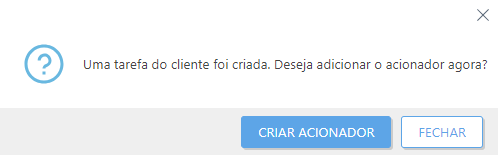
Em Tarefas você pode ver a barra de indicadores de progresso, o ícone de status e os detalhes para cada tarefa criada.
Você pode ver os relatórios criados em Detalhes do computador: Relatórios > Relatório de diagnóstico.